Con este artículo podremos cambiar la contraseña de alguna base de datos que disponemos, aunque realmente lo que cambiamos es la contraseña del usuario que esta asociado a la base de datos.
Primero te mostramos el videotutorial y tras él, las mismas instrucciones con texto e imágenes
A continuación las siguientes instrucciones paso a paso y con imágenes:
ACCEDER AL PANEL DE CONTROL
Accede al panel de control del hosting con la ayuda de este otro artículo ¿Como accedo a mi panel de control? .
USUARIO DE LA BASE DE DATOS
Pulsamos en "sitios", hacemos clic en "Bases de datos" del menú de la izquierda e identificamos la base de datos de la lista y justo a la derecha de la base de datos, nos muestra el usuario asociado a esta.
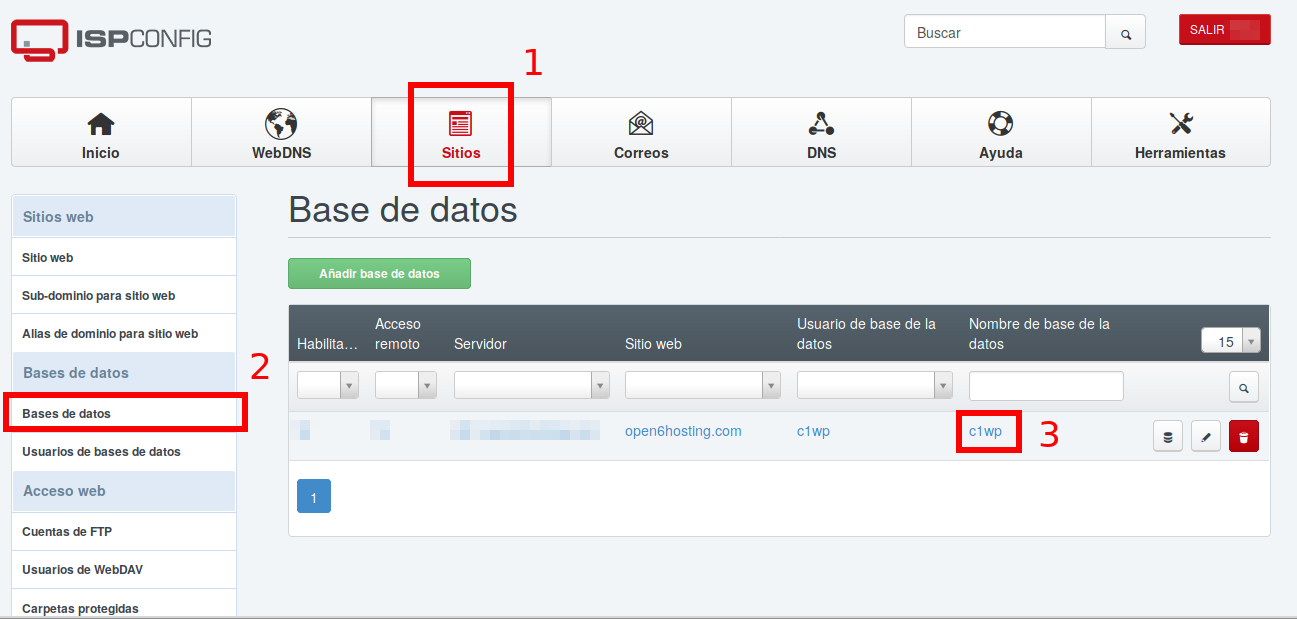
CAMBIAR CONTRASEÑA DE LA BASE DE DATOS
Pulsamos en "Usuarios de bases de datos" (menú izquierdo), hacemos clic en el usuario deseado para editarlo y en los campos "Contraseña de la base de datos" y "Repetir contraseña" introducimos la nueva contraseña.
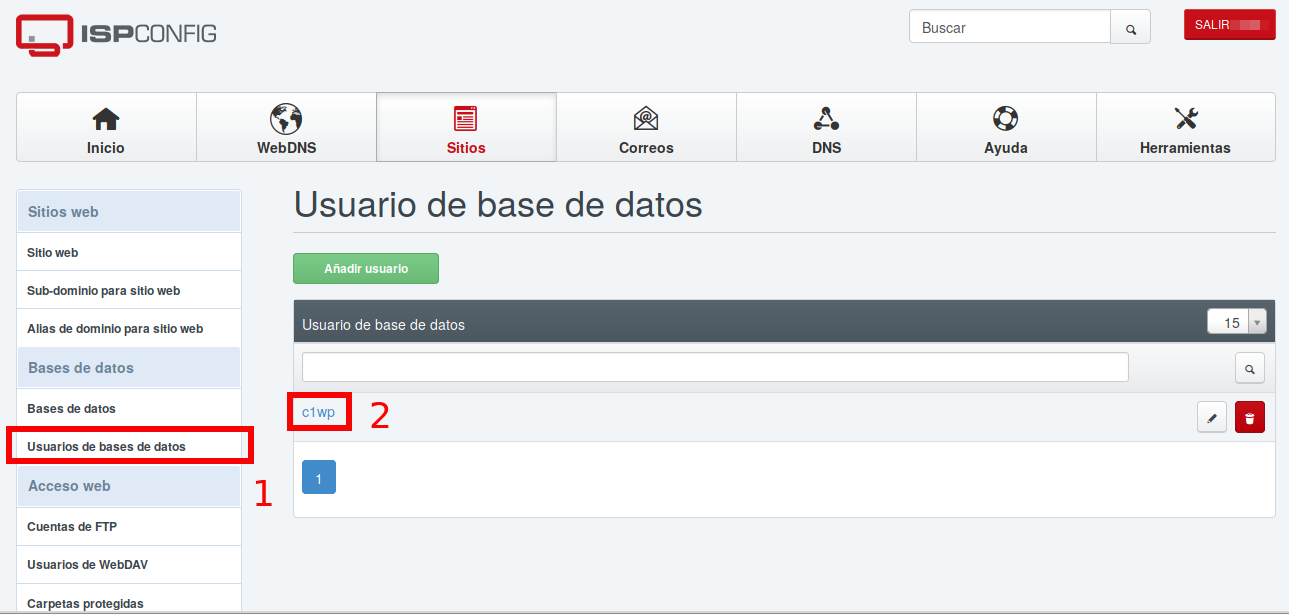
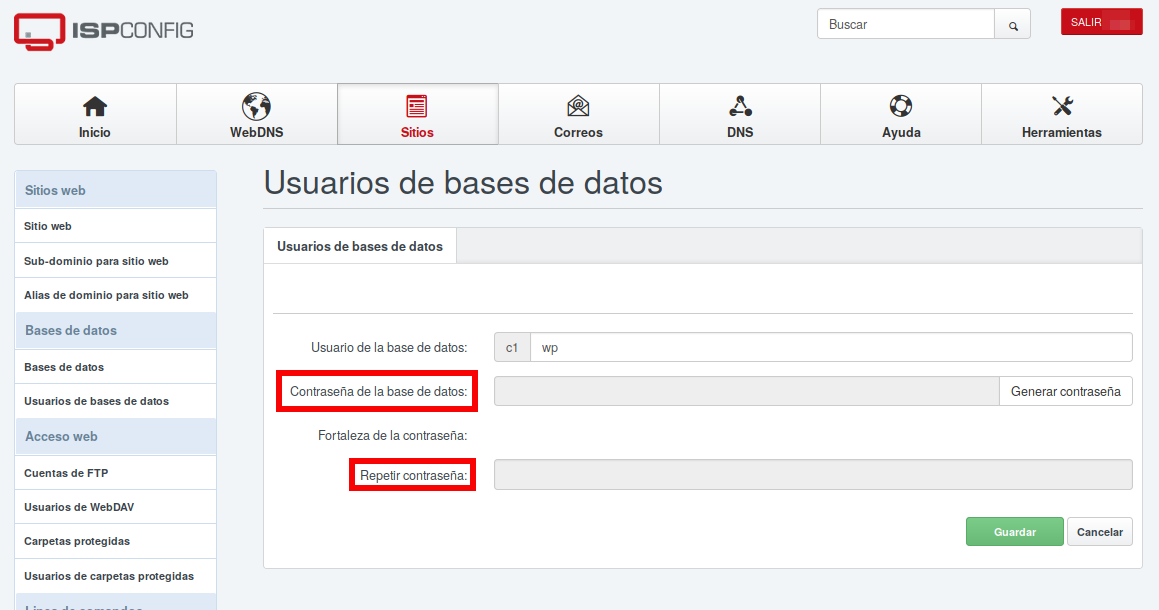
Por último y para que sea efectivo el cambio en la contraseña, debemos acceder a la configuración base de datos que estamos cambiando la contraseña y pulsar en guardar.
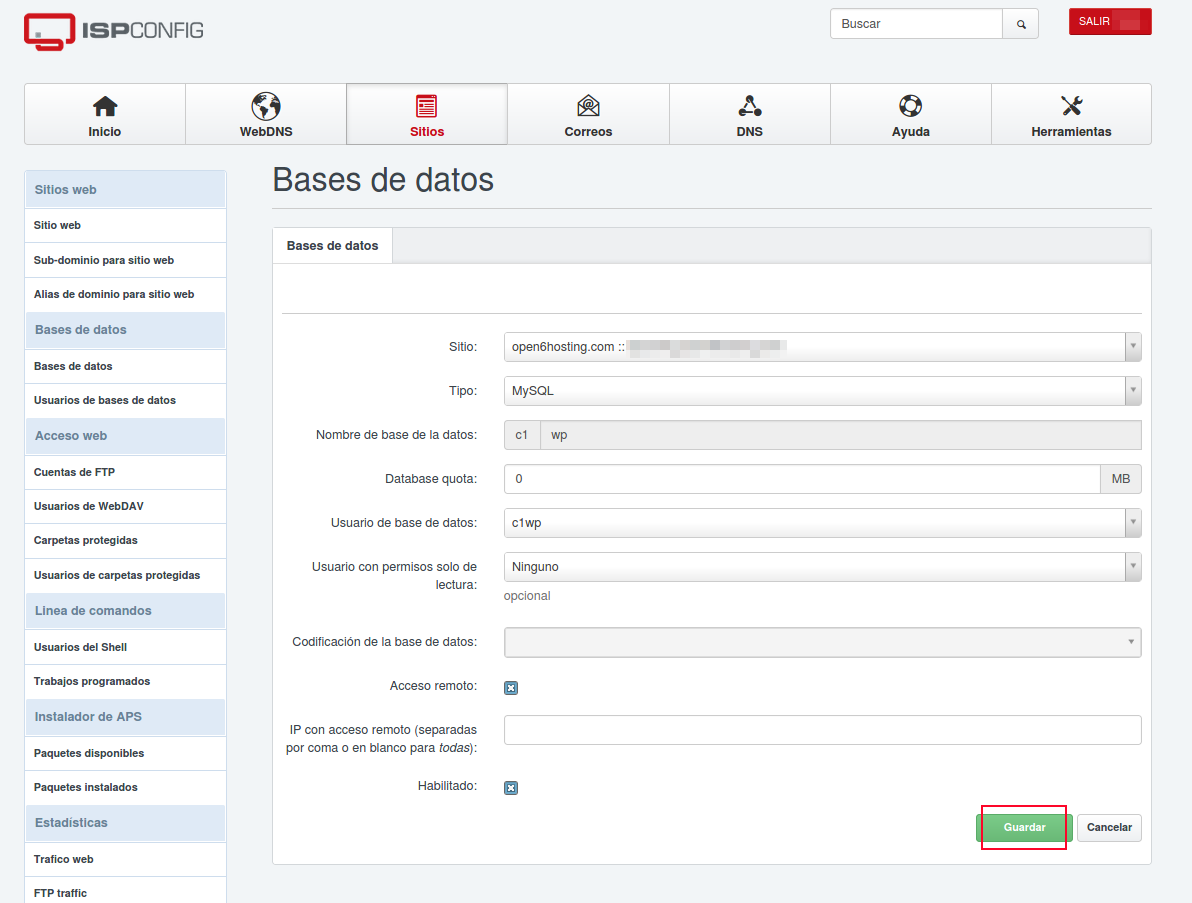
OJO! Si cambiamos la contraseña a un usuario de base de datos, debemos tener en cuenta que tendremos que cambiar el archivo de configuración por la nueva contraseña si ya estamos utilizando la base de datos en un sitio web ya creado y en producción.

